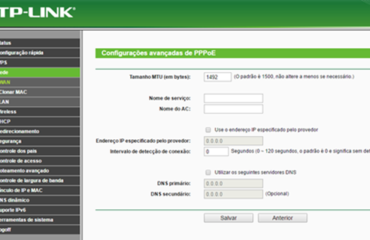Normalmente o software (IOS) dos roteadores Cisco ficam armazenados na memória flash. Mas em alguns casos pode ser necessário ou recomendado, deixar o IOS em um TFTP Server.
Armazenando o software em um servidor TFTP você ganha espaço na flash, e garante que em caso de falha desta memória, o equipamento ainda consiga iniciar normalmente. Quando você tem vários equipamentos, também pode garantir que todos vão utilizar o mesmo software.
Por outro lado, uma desvantagem de armazenar o IOS no TFTP, é o tempo que o equipamento levará para inicializar. Como ele terá que fazer o download, o tempo será maior.
Para não ter problemas, você precisa garantir que o TFTP vai estar funcionando e acessível a partir dos roteadores, quando eles forem inicializar.
O processo o boot
Antes de vermos a configuração para utilizar um IOS a partir do servidor TFTP, vamos entender o processo de boot do roteador.
1) Imediatamente após ser ligado o roteador verifica como o hardware está. Para isso ele realiza o POST – Power On Self Test, que fica armazenado na ROM;
2) Depois roda o bootstrap, software também armazenado na ROM. O bootstrap é o responsável por procurar e carregar o IOS, que pode estar na própria ROM (pode ser uma versão limitada), na flash ou em um TFTP Server. Para isso ele verifica o “Configuration Register Value”, na NVRAM;
3) O IOS é carregado e procura por um arquivo de configuração válido, armazenado na NVRAM (startup-config), ou também no TFTP. Se encontrar, o arquivo é carregado para a DRAM como running-config. Se não encontrar o roteador inicia “zerado”.
Configurando o roteador para usar o TFTP Server
Considerando que o roteador não possui um IOS na flash, vamos entrar em modo rommon e configurar as variáveis para que ele possa encontrar o IOS no TFTP.

Ligue o roteador e quando ele começar a bootar pressione ctrl+break, para entrar no modo rommon
! Definina o IP do roteador (interface F0/0, por padrão)
rommon 1 > IP_ADDRESS=192.168.1.1
! Máscara da interface
rommon 2> IP_SUBNET_MASK=255.255.255.0
! Default-gateway para o roteador
rommon 3 > DEFAULT_GATEWAY=192.168.1.30
! Informe o IP do TFTP Server
rommon 4 > TFTP_SERVER=192.168.1.30
! Coloque o nome do IOS
rommon 5 > TFTP_FILE=c2801-advsecurityk9-mz.124-21.bin
! Reinicie o roteador
rommon 6> tftpdnld –r
Observações sobre o ROMMON:
- O –r faz com que o roteador carregue o IOS, mas não salve ele na flash;
- É possível mudar a interface padrão com o comando FE_PORT=1;
- O gateway só será usado se o TFTP Server estiver em outra rede, mas é obrigatória sua configuração (DEFAULT_GATEWAY), mesmo se estiver se estiver na mesma rede;
- Para verificar se a configuração está correta correta basta digitar o comando set.
Depois que o roteador inicializar, no modo de configuração global, utilize o comando boot system para especificar o local onde está o IOS.
Definindo de onde o IOS deve ser carregado
boot system tftp://192.168.1.30/c2801-advsecurityk9-mz.124-21.bin
Até a próxima.